
Smartphone e tablet senza radice
Per gli smartphone che non hanno accesso root, è possibile provare a modificare il TTL sul dispositivo di ricezione (computer). Per visualizzare il valore del parametro corrente, usiamo lo strumento terminale, ad esempio, emulatore terminale.
Scarica l'emulatore del terminale da Google Play Market
- Esegui l'applicazione e inserisci il seguente comando:
Gatto / proc / sys / net / ipv4 / ip_default_ttl
Controllare la correttezza dell'ingresso, quindi premere l'analogico ENTER sulla tastiera.
- Viene visualizzato il valore base dei dati del parametro desiderato.
- Cambia TTL su tutti i dispositivi che si connetteranno a questo. Su un computer che esegue Windows è piuttosto semplice.
Per saperne di più: Come modificare TTL in Windows 7 e Windows 10
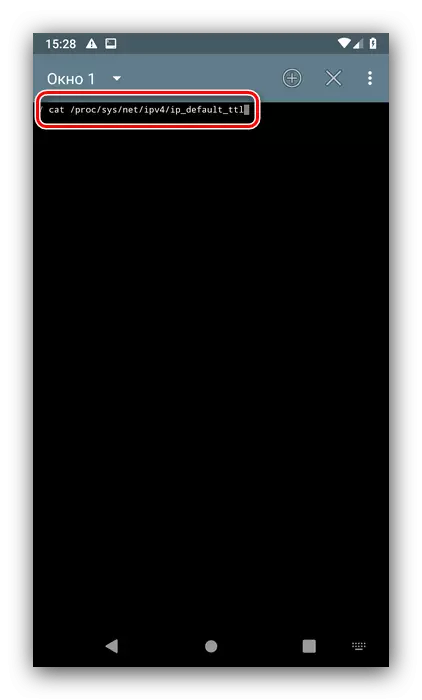
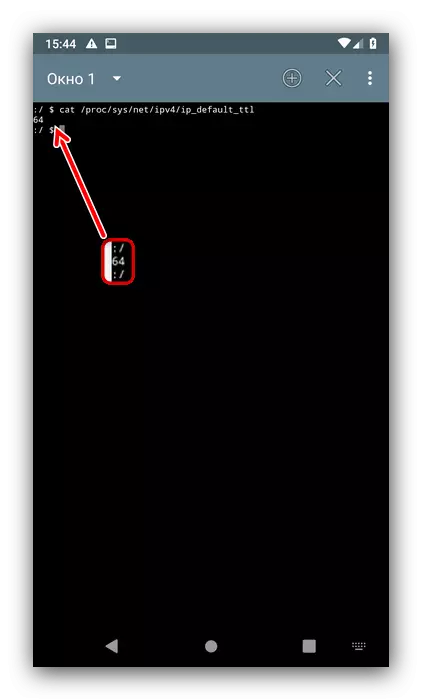
Questo metodo non è troppo affidabile, poiché nella maggior parte dei casi il valore deve essere modificato sul dispositivo, che distribuisce Internet.
Smartphone e piatti con radice
L'attività è semplificata se l'accesso root è presente sul dispositivo di destinazione. In questo caso, è possibile modificare il TTL sia utilizzando un'applicazione speciale e manualmente modificando uno dei file di sistema.Metodo 1: TTL Master
L'uso della soluzione di terze parti è più conveniente, quindi inizieremo con esso. Il programma è chiamato TTL Master ed è disponibile per il download da Google Play.
Scarica TTL Master da Google Play Market
- Nella finestra principale della procedura guidata TTL, è possibile visualizzare il valore corrente del parametro. Sotto sotto di esso è il campo "Enter TTL", toccalo su di esso.
- Scrivi una nuova quantità, solitamente 65 o 128, quindi utilizzare il pulsante Applica.
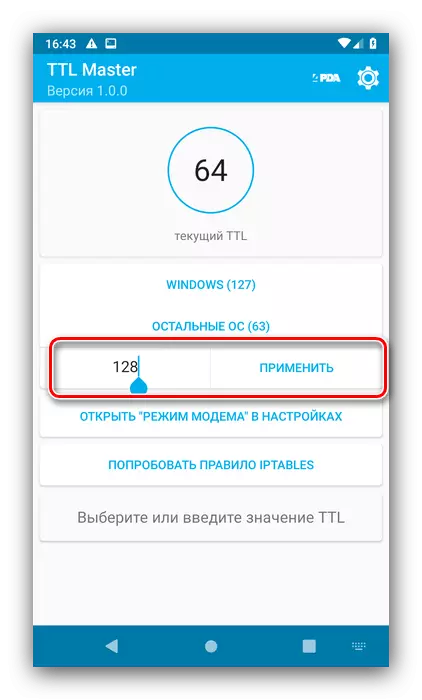
Nel Gestore Rut-Ready, inviare l'accesso all'applicazione.
- Dopo un messaggio di sostituzione di successo, riavviare il gadget e controlla le prestazioni, la distribuzione di Internet dovrebbe ora funzionare.
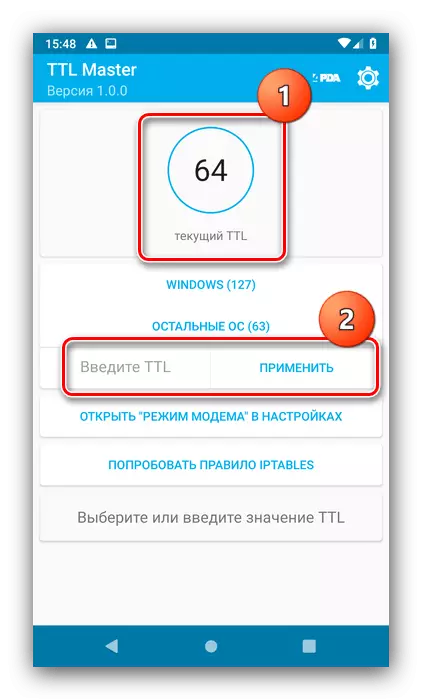
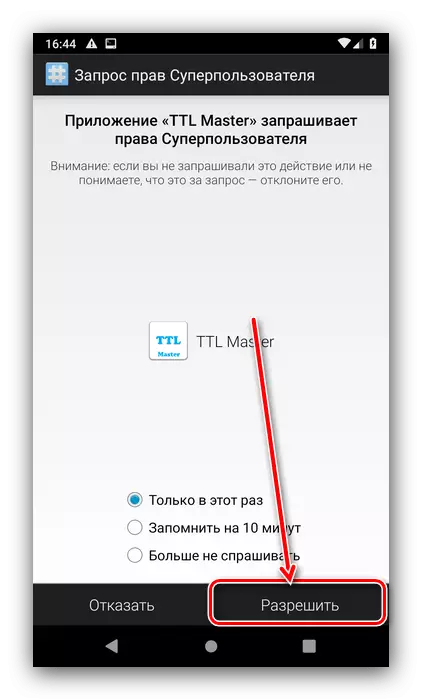
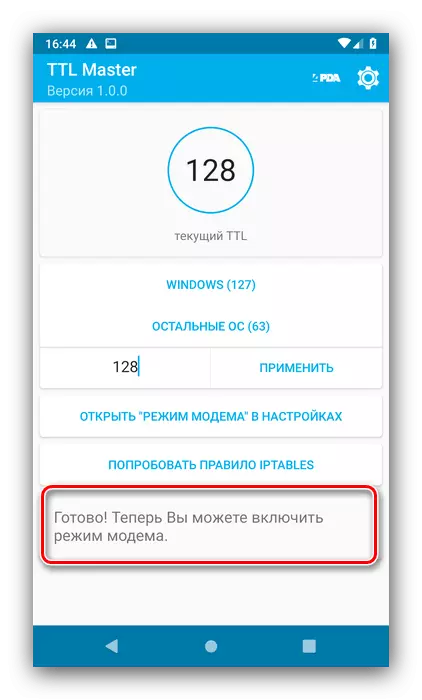
Il master TTL è semplice e conveniente, quindi ti consigliamo di usarlo.
Metodo 2: editing manuale
Su alcuni smartphone, l'unico metodo di modifica del TTL è la sovrascrittura manuale del parametro nel file di configurazione. Per questa operazione, abbiamo bisogno di un file manager con accesso all'accesso root, ad esempio, Explorer root.
Scarica Root Explorer da Google Play Market
- Traduci il dispositivo in modalità Volo.
Leggi di più: Come accendere la modalità di volo Android
- Apri l'applicazione e fai clic sul pulsante R / W destro, quindi vai al seguente indirizzo:
Root / proc / sys / net / ipv4
- Tocca il file IP_DEFAULT_TTL: verrà visualizzato un menu di scelta rapida, selezionare "Editor di testo" in esso.
- Il file sarà aperto per la modifica - Cancella il valore esistente e immettere quello desiderato, quindi salvare le modifiche.
- Chiudere il file manager e spegnere la modalità di volo.
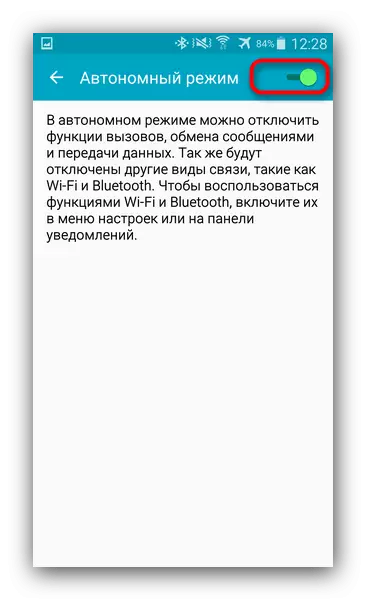
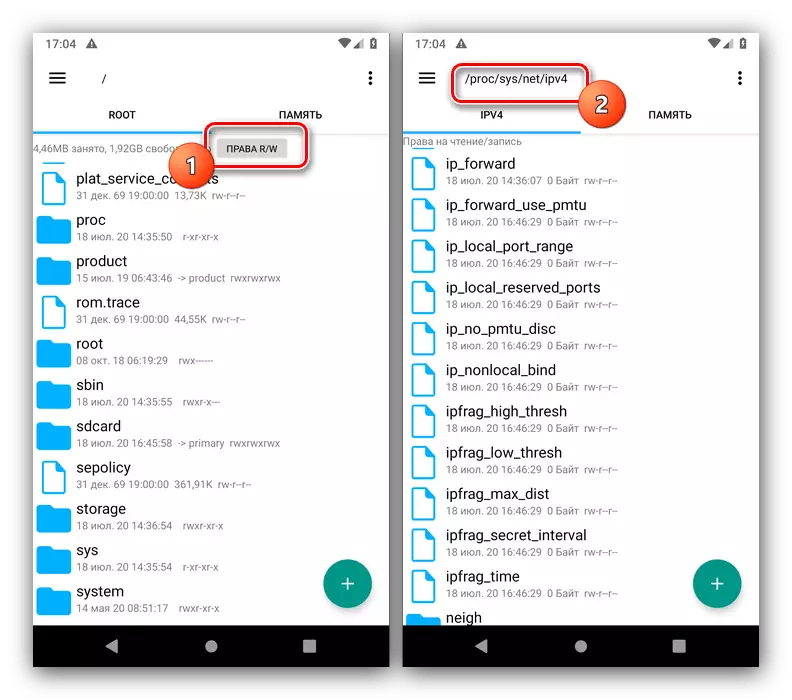
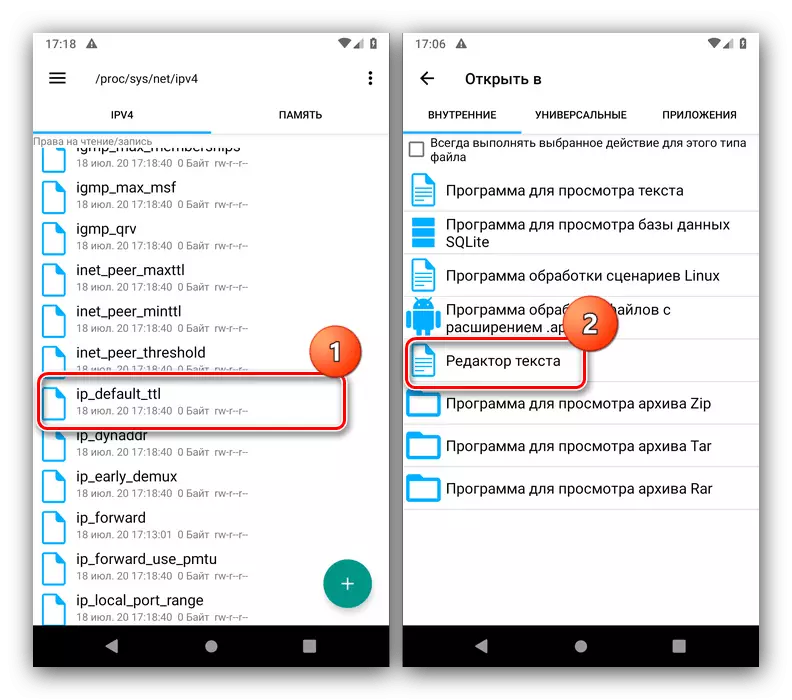
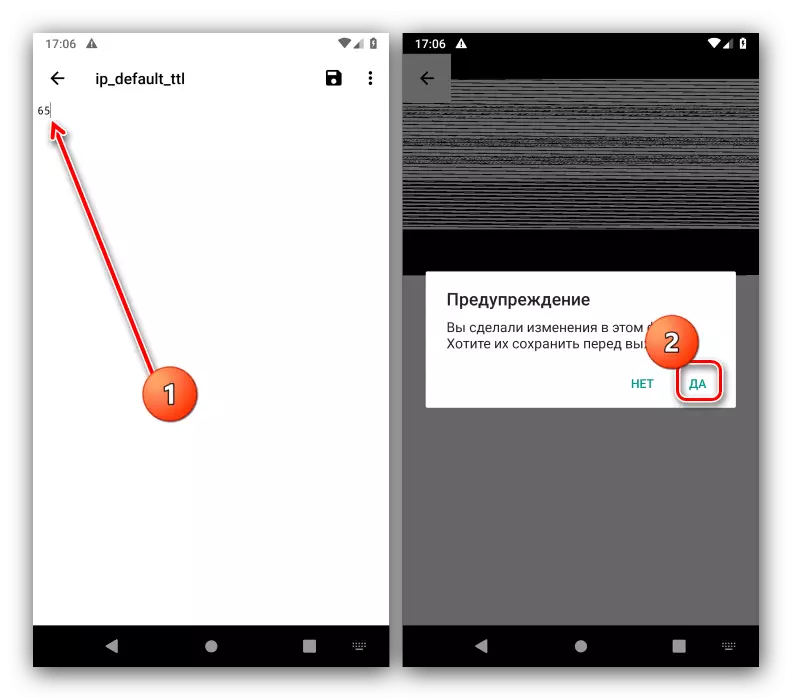
Prova ad attivare la distribuzione di Internet - Se tutto è fatto correttamente, le restrizioni dell'operatore non ti disturbano più.
